大学を始めたばかりなのかもしれませんし、Windowsから切り替えているのかもしれませんし、購入したことがないのかもしれません。 以前のコンピューターで、これまでに多くの賞賛と嘲笑を聞いた「アップルエコシステム」に興味があります だいたい。 理由が何であれ、この投稿を読んでいるのは、最初のコンピューターとして、またはWindowsコンピューターの代わりにMacを購入することにしたからだと思います。
ほぼすべての人がいつかコンピュータを購入するでしょうが、Macを購入することには、PCよりもコミットメントのように感じる何かがあります。 それは、Appleの製品の閉じ込められた性質、ブランドに不慣れなこと、または単にAppleが悪名高い高額な値札である可能性があります。
Macを購入する際に正しい判断を下せるように、混乱を解消し、このような重要な機械を購入するプレッシャーを軽減する方法として、このガイドをまとめました。 この投稿では、プロセッサ、メモリ、ストレージの違いから、MacBookをiPadに交換する必要があるかどうかまで、すべてを取り上げます。
始めましょう!
コンテンツ
-
プロセッサ、メモリ、ストレージ:違いは何ですか?
- コンピュータプロセッサとは何ですか?
- コンピュータストレージとは何ですか?
- コンピュータのメモリとは何ですか?
- Macを購入するときに、プロセッサ、メモリ、またはストレージをアップグレードすることを選択する必要がありますか?
-
MacまたはMacBook?
- どのiMacを入手すればよいですか?
- どのMacBookを入手すればよいですか?
- 最初のMacを購入する準備はできましたか?
-
よくある質問
- RAMとは何ですか?
- コンピュータプロセッサとは何ですか?
- RAMとストレージの違いは何ですか?
- なぜMacBookはそんなに高いのですか?
- 関連記事:
プロセッサ、メモリ、ストレージ:違いは何ですか?
AppleのWebサイトからMacを購入する準備ができると、どのMacを見ているかに関係なく、3つの主要なカスタマイズ可能なオプションが表示されます。 プロセッサー, メモリー、 と ストレージ. これらの各要素のアップグレードはオプションであり、Macの価格に数百ドルを追加する可能性があります。 ただし、これらはMacのパフォーマンスをカスタマイズする上でも大きな役割を果たします。そのため、それぞれを理解することで、自分にぴったりのMacを手に入れることができます。
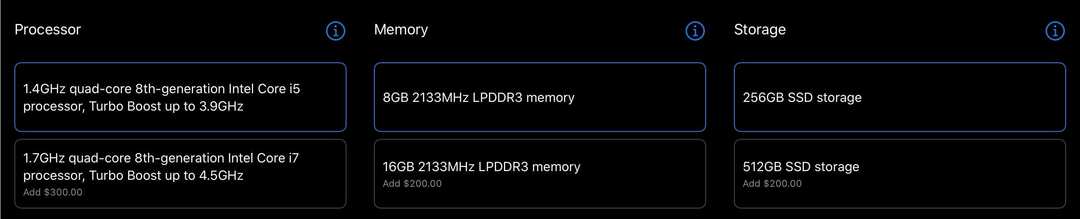
コンピュータプロセッサとは何ですか?
アップグレードについて最初に尋ねられるのは、Macのプロセッサです。 中央処理装置(CPU)とも呼ばれるコンピューターのプロセッサーは、多かれ少なかれMacのエンジンです。 コンピュータに何かをするように頼むとき、それをするのはCPUです。
AppleのWebサイトのCPUオプションの前に表示される数字のほとんどは、通常は何かGHzで、CPUがどれほど強力であるかを表しています。 数値が大きいほど、CPUは強力になります。 また、各プロセッサのさまざまな「世代」も表示されます。 繰り返しますが、数値が大きいほど、プロセッサは強力になります。
ほとんどのユーザーにとって、ここでより重要になるのはコアの数です。 デュアルコアとは、2つのコアを取得することを意味し、クアッドコアは4つのコアを取得することを意味します。 各コアは、Macがさまざまなタスクに貢献できる電力量を増やすものと考えることができます。 コアが4つある場合は、パフォーマンスを損なうことなく、一度に4つの異なるタスクに取り組むことができます。
2020年以降の注意事項: Appleはで発表しました WWDC20 彼らが行くこと IntelプロセッサからAppleプロセッサに切り替える 2022年の終わりまでに。 つまり、Intelプロセッサを搭載したMacを購入すると、コンピュータが古くなるにつれて不利になる可能性があるため、Appleプロセッサを搭載したMacを購入できるようになるまで待つ価値があるかもしれません。
コンピュータストレージとは何ですか?
次はコンピュータストレージです。 これは非常に簡単なので、理解するのが最も簡単なアップグレードです。 Macのストレージが多いほど、保持できるファイルの数も多くなります。 多くのユーザーはわずか256GBで対応でき、平均的なユーザーは500GBを超えることはなく、プロユーザーは1TBを必要とする場合がありますが、それだけのストレージが必要な場合は、すでにご存知でしょう。
Macのストレージを選択する際に注意すべき点がいくつかあります。 大多数のMacでは、これはアップグレードできません。 つまり、購入後にMacの内蔵ストレージを増やすことはできません。 ただし、外付けドライブを使用してMacのストレージを人為的に増やすことができます。これは、Appleに注文したときにMacのストレージをアップグレードするよりもはるかに安価です。
さらに、一部のストレージオプションには「SSD」と表示され、他のオプションには「FusionDrive」と表示される場合があります。 Fusion Driveは、古い学校のハードドライブのAppleのカスタムバージョンです。 これらは、古いコンピュータにノスタルジックなうなり音を与える回転ディスクドライブです。 SSDドライブまたはソリッドステートドライブはフラッシュストレージを使用します。つまり、ディスクはありません。 これらは巨大なサムドライブのように考えることができます。
Fusion Driveは安価ですが、物理的に回転すると故障しやすくなります。 SSDは動かないため、長持ちします。 新しいコンピュータにアップグレードする前に、それらが死ぬことをあまり心配する必要はありません。 ストレージが少ないことを意味する場合でも、SSDを入手することをお勧めします。
コンピュータのメモリとは何ですか?
そして、それは私たちを記憶に導きます。これはおそらく理解するのが最も難しいアップグレードオプションです。 それを見る最良の方法は、それをあなた自身の記憶と比較することです:
あなたの脳に蓄えられて、あなたは知識を蓄積しました。 これには、代数のルール、履歴の特定の日付、righty-tighty lefty-looseyなどが含まれます。 これらのことを知っていても、1日を通して積極的にアクセスしているわけではありません。 あなたがこれらを覚えなければならない状況があるかもしれません、しかしそうでなければ、彼らはあなたの残りの知識であなたの脳のひだのどこかに隠れて座っています。
これがあなたのコンピュータのやり方です ストレージ 動作します。 ここに、すべてのファイル、アプリ、システムデータが保存されます。
その後、あなたはあなたの短期記憶を持っています。 これはあなたが今考えていることすべてを含みます。 料理をしている場合は、短期記憶にレシピがあるかもしれません。また、YouTubeでゴードンラムゼイの動画を見て学んだヒントもあります。 前回と同じ間違いを避けるために、最後に料理したときのことも考えているかもしれません。
これがあなたのコンピュータのやり方です メモリー 動作します。 メモリ(RAM)は、コンピュータが一度にアクティブに考えることができる量です。 あなたの脳が同時に5つか6つのことを考えるのが得意であるのと同じように、あなたのコンピュータのマルチタスクはそれが持っているメモリのギガバイト数によって制限されます。 理論的には、コンピュータに無制限のRAMが搭載されている場合、何もクラッシュすることなく、一度に数百のタスクを実行できます。
Macを購入するときに、プロセッサ、メモリ、またはストレージをアップグレードすることを選択する必要がありますか?
プロセッサ、メモリ、ストレージを特定したので、次はどちらをアップグレードするかを決定します。 完璧な世界では、選択したMacで3つすべてを最大限に活用できますが、 そのための予算、そして真実は言われます、あなたが力でない限り、あなたはおそらくとにかくそれらのアップグレードを使うことは決してないでしょう ユーザー。
プロセッサー
あなたがかなり平均的なユーザーである場合、つまりインターネットを閲覧したり、論文を書いたり、時にはビデオを編集したり曲を書いたりするためにコンピュータが必要な場合、Macのプロセッサはまったく関係ありません。 お金を節約し、ここでデフォルトのオプションを使用してください。違いに気付くことはありません。
パワーユーザー、つまりビデオの編集、3Dモデルの操作、音楽の制作、またはデジタルアーティストや写真家の場合は、プロセッサをアップグレードする価値があるかもしれません。 より多くの電力ではなく、より多くのコアを選択してください。
ストレージ
ストレージは一般的に簡単な決定です。 現在のコンピューターを見て、使用したストレージの量を確認し、それを使用して決定を通知します。 繰り返しになりますが、平均的なユーザーはデフォルトのストレージオプションを使い続けている可能性がありますが、ビデオや写真などの大きなファイルを操作する場合は、プロのユーザーがそれをアップグレードする必要があります。
メモリー
メモリは、アップグレード予算の大部分を投資したい場所です。 Macのパフォーマンスと寿命に最大の影響を与えます。また、Macを購入した後はアップグレードできないため、今すぐ投資したいと考えています。 2020年には、カジュアルユーザーであっても、16GBのメモリが必須です。 プロユーザーは、使用量に応じて、少なくとも32GB以上を選択することをお勧めします。
MacまたはMacBook?
アップグレードオプションについて説明したので、Macを購入する際に行う必要のある他のいくつかの決定について、MacとMacBookのどちらであるかという古くからの議論から始めましょう。
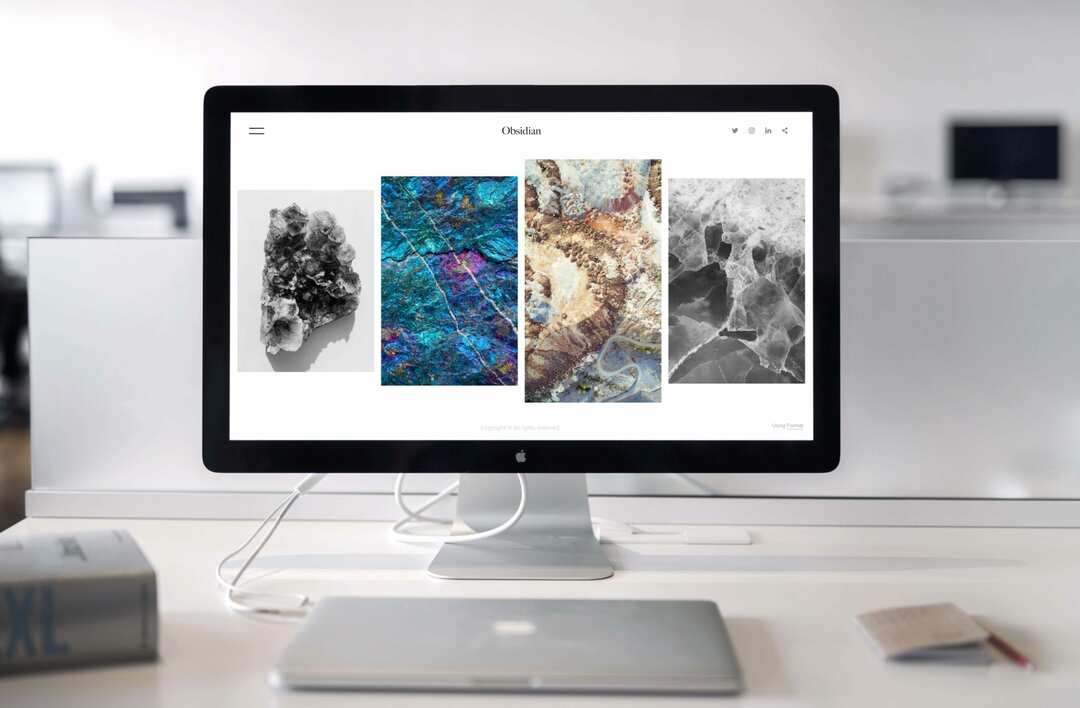
90%の確率で、答えはMacBookです。 MacBookは、iMacと同じくらい強力で、場合によってはさらに強力です。 その上、それらは持ち運び可能で、なめらかで、楽しく、耐久性があり、柔軟性があります。 ここで間違いはありません。
iMacで得られる利点は、はるかに大きな画面(小さなテレビのサイズ)とパーソナライズです。 自分のキーボードをiMacで使用したり、購入後のアップグレードをいくつか行ったり、さらに多くのアクセサリを接続したりできます。 その画面スペースのすべては言うまでもなく、27インチのバリエーションを入手した場合、iMacはかなり堅実なテレビの代替品になります。
要約すると、大画面を気にしない場合は、MacBookを入手してください。
どのiMacを入手すればよいですか?
iMacを購入する場合、おおよそ2つのオプションがあります。 iMac そしてその iMac Pro. Mac Pro(iMac Proとは異なります)が必要な場合は、必要であることを通知する必要はないと想定します。 ここでは、iMacモデルに焦点を当てます。

iMacには、21.5インチと27インチの2つのサイズがあります。 どちらかを直接見たことがない場合、21.5インチは大きなコンピューターのように見えますが、27インチは小さなテレビのように見えます。 どちらの画面も優れていますが、ここでの唯一の本当の違いはサイズです。 ただし、27インチのiMacは21.5インチよりも高度にアップグレードできることは言及する価値があります。
平均的なユーザーからほとんどのプロフェッショナルユーザーの場合、必要に応じてメモリとストレージをアップグレードする限り、これらのオプションはどれでも問題なく機能します。 一方、iMac Proは非常に高価で、非常に高いレベルのパワーを備えているため、ハードコアなパワーユーザーにとって優れた(高価な場合でも)マシンになっています。
つまり、どのiMacもほぼすべてのユーザーのニーズに適合します。 ただし、追加の馬力が必要であることがわかっている場合は、iMacProを活用する価値があります。
どのMacBookを入手すればよいですか?

MacBookの現在のラインナップには、MacBook Air、MacBook Pro 13″、およびMacBook Pro 16″が含まれます。 Appleは現在、標準のMacBookを提供していません。これは、2019年7月にMacBookAirに置き換えられました。 現在のオプションが互いにどのように対抗するかを次に示します。
- MacBook Air: この13インチのラップトップは、束の「お買い得」オプションと見なすことができます。 Final Cut Proでのゲームやビデオ編集など、集中的な操作を行う場合はパフォーマンスが低下しますが、平均的なユーザーにとっては適切な画面サイズと十分なパワーを備えています。 これは、学生、ライター、カジュアルユーザーにとっては確かな選択肢ですが、開発者や編集者はプロに固執したいと思うでしょう。
- MacBook Pro 13″: これは別の13インチのラップトップですが、MacBookAirよりも少し重くて厚いです。 これは、内部が大幅に改善されているため、MacBookからより多くの電力を引き出すことができるためです。 MacBook Pro 13″は、予算の限られたプロユーザーや、必要なときにパフォーマンスを向上させたいカジュアルユーザーに最適なオプションです。
- MacBook Pro 16″: これはあなたが手に入れることができる最も頑丈なMacBookであり、それはサイズから明らかです。 これは大型のラップトップであり、旅行に少し苦労する可能性があります。 それでも、他のプロコンピュータと競争できる優れたハードウェアを備えており、AppleのiMacラインナップのほとんどを上回っています。 あなたがプロユーザーであり、市場で最高のラップトップが必要な場合、これはあなたのためです。
最初のMacを購入する準備はできましたか?
最初のMacを購入することには、さらに多くのことがあります。たとえば、最良の取引を見つけたり、MacBookとiPadProのどちらを選ぶかなどです。 それでも、このガイドを読んだ後は、新しいMacを購入するときに何を探して投資するかについてかなり良いアイデアが得られるはずです。 他にご不明な点がございましたら、コメント欄でお気軽にお問い合わせください!
よくある質問
RAMとは何ですか?
RAMは、ランダムアクセスメモリの略で、「メモリ」とも呼ばれ、コンピュータが短期記憶に保持できるデータの量を制御するハードウェアです。 RAMが高いほど、一度に実行できることが多くなります。
コンピュータプロセッサとは何ですか?
コンピュータプロセッサは、コンピュータのエンジンに似ています。 コンピュータのプロセッサが強力であればあるほど、特定のタスクをより速く完了することができます。
RAMとストレージの違いは何ですか?
RAMは、コンピュータの短期記憶(つまり、現在作業しているタスクとファイル)を表しますが、 ストレージは、コンピュータの長期記憶(つまり、コンピュータに保存されているすべてのファイルとアプリケーション)を表します コンピューター)。
なぜMacBookはそんなに高いのですか?
MacBookとiMacの高価格には、次のようないくつかの要因があります。
- Appleのブランドはハイエンドとして認識されています
- Appleのハードウェアは、平均的なラップトップよりも耐久性があり、高価です。 Appleのコンピュータはアルミニウム製で、高解像度の画面、業界をリードするトラックパッドなどを備えています。
- さまざまなメーカーのハードウェアとソフトウェアで作られることが多いPCとは異なり、Appleはコンピュータ自体のほぼすべてのコンポーネントを製造しています。 つまり、AppleのソフトウェアとハードウェアはAppleからしか入手できないため、価格が高くなります。
- Appleは一流のカスタマーサービスを提供しており、PCを保守するよりもMacを何年にもわたって保守することが容易になります
- アップル製品は、競合他社よりも寿命が長く、はるかに優れたレートで価値を維持する傾向があります